Qui spieghiamo come configurare passo dopo passo il cluster a tre nodi VCS Veritas Cluster Server (Nuovo nome InfoScale) su CentOS 8/RHEL 8 per server ad alta disponibilità. Abbiamo già installato VCS, visita come installare il server cluster di Veritas
https://unixcop.com/install-veritas-cluster-server-on-centos-8-rhel-8-step-by-step/
Ora configureremo il cluster VCS.
Avvia configurazione
Poiché abbiamo già installato il software del server Veritas Cluster, ora accediamo a system1 che è linux3 ed eseguiamo il comando.
/opt/VRTS/install/installsfha -configureOppure
/opt/VRTS/install/installsfcfsha -configure
Aggiungi le informazioni di configurazione del cluster richieste, stiamo usando il nome univoco del cluster "linuxcluster".
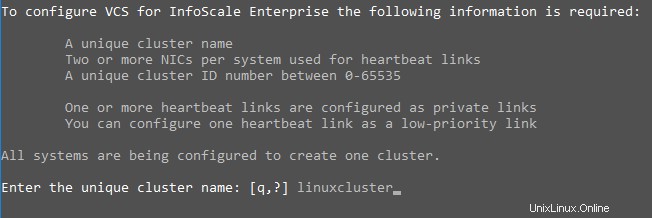
Utilizzare l'opzione 5 per Configura automaticamente l'heartbeat, configurerà il collegamento dell'heartbeat su ogni sistema. Se configuriamo manualmente, configuriamo l'heartbeat, dovremmo l'opzione 1.
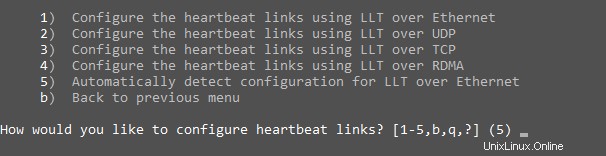
Quando entriamo nell'opzione 5 , su sistemi Linux, NIC attivate automaticamente.
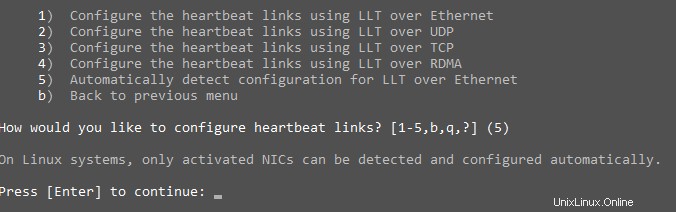
Ora seleziona l'ID cluster predefinito premendo "Invio" . Oppure puoi utilizzare un ID cluster univoco diverso compreso tra 0 e 65535.

Premi "Invio" per eseguire un controllo dell'ID del cluster.
Il cluster non può essere configurato se l'ID del cluster è lo stesso, verrà visualizzato un errore.

Premi "Invio" per continuare.

Controlla le informazioni sul cluster e seleziona l'opzione "y". NIC Heartbeat private configurate su ogni nodo, possiamo vedere le informazioni del cluster con le interfacce
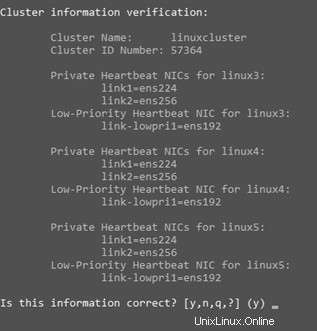
Configura l'IP virtuale selezionando 'y'.

Seleziona 'ens192' come NIC IP virtuale.

Conferma che "ens192" è la NIC pubblica utilizzata da tutti i sistemi selezionando l'opzione "y". viene configurato su tutti i nodi selezionando la NIC pubblica ens192.

Configurare l'indirizzo IP virtuale. Stiamo utilizzando l'IP "10.84.162.40".

Immettere la maschera di rete appropriata.

Conferma la configurazione dell'indirizzo IP virtuale.
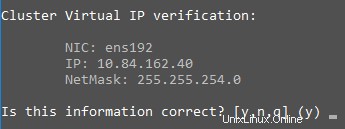
Non configurare il cluster in modalità protetta.

Accetta le credenziali predefinite.

Non aggiungere un altro utente al cluster.

1) Non aggiungere un server SMTP.
2) Non configurare un server SNMP.
3) Non configurare Global Cluster Option.
Arresta i processi di InfoScale Enterprise selezionando l'opzione 'y'.

Dopo la configurazione Avvio del cluster
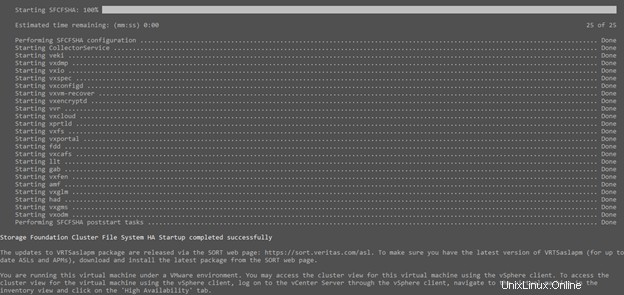
Non ripulire la comunicazione selezionando l'opzione 'n'.
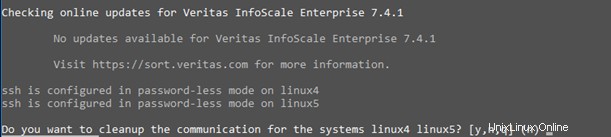
Non visualizzare il file di riepilogo selezionando l'opzione 'n'.

Fatto! Configurazione VCS completata.
Una volta completata la configurazione. Vai al sito di download di veritas
https://www.veritas.com/support/en_US/downloads
e scarica Veritas Cluster Manager – Console Java e installalo per accedere alla console java VCS.
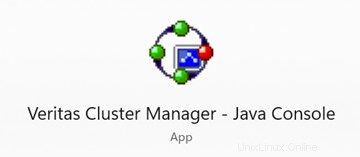
Inserisci l'indirizzo IP virtuale del tuo cluster
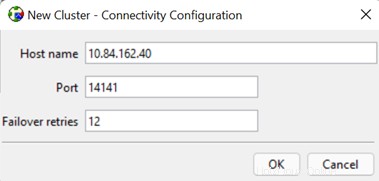
Fatto! Quindi sai come configurare VCS su CentOS 8.